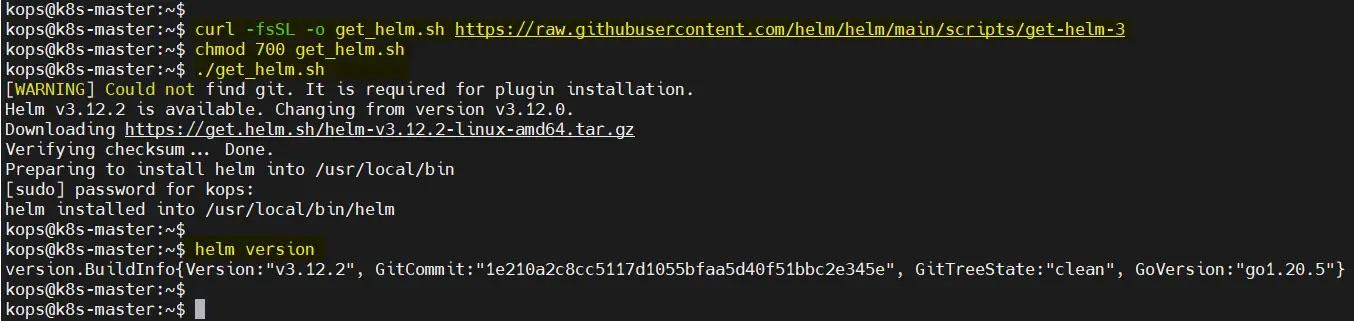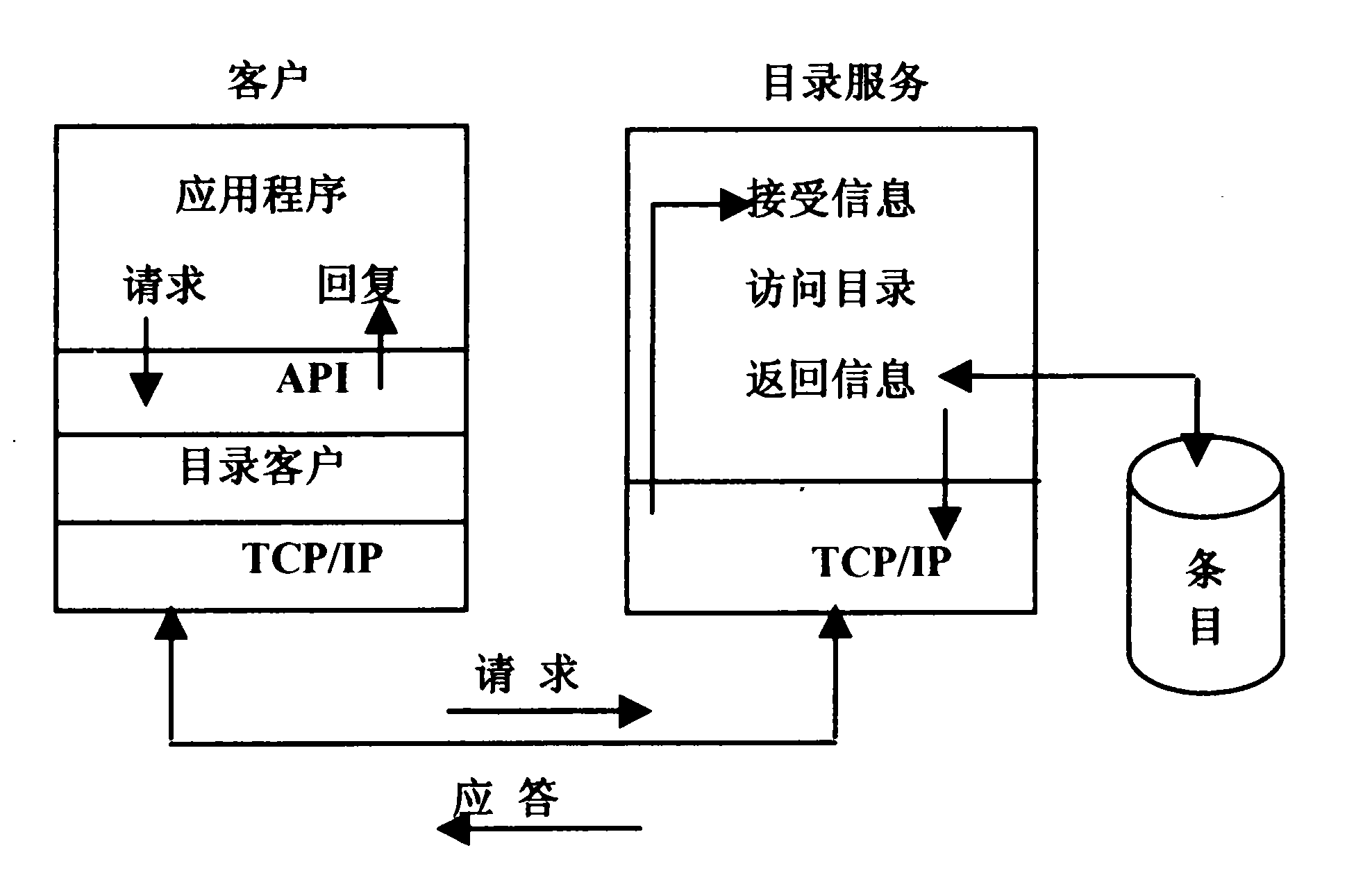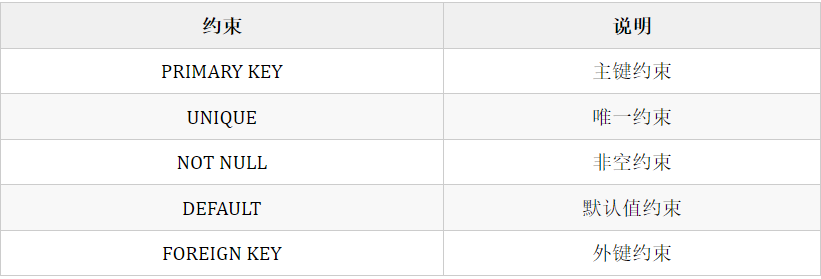FFmpeg 是开源的视频处理神器。
![FFmpeg安装配置与使用 图片[1]-FFmpeg安装配置与使用-不念博客](https://www.bunian.cn/wp-content/uploads/2024/02/image-69.png)
安装
1 Windows 下安装 ffmpeg
- 在 FFmpeg-Builds 下载并解压编译好的 ffmpeg.exe。
- 配置 ffmpeg 环境变量即可。
2 Linux 下安装 ffmpeg
- 在 FFmpeg Static Builds 找到需要的 ffmpeg 版本。
- 下载二进制文件:
wget https://johnvansickle.com/ffmpeg/releases/ffmpeg-release-amd64-static.tar.xz- 解压。
tar xvf ffmpeg-*-*-static.tar.xz && rm -rf ffmpeg-*-*-static.tar.xz- 将文件移动到合适的位置。
- 添加环境变量。
# 编辑环境变量
vim ~/.bashrc
# 将以下内容添加到最后一行
export PATH=$HOME/myapps/ffmpeg:$PATH- 刷新环境变量。
source ~/.bashrc基本组成
- 封装模块 AVFormat
- 编解码模块 AVCodec
- 滤镜模块 AVFilter
- 视频图像转换计算模块 swscale
- 音频转换计算模块 swresample
工具包括 ffmpeg (编解码工具),ffplay (播放工具) 和 ffprobe (多媒体分析工具)。
命令形式
FFmpeg 工作流程主要为:
读取文件 > 解封装 > 解码 > 转换参数 > 新编码 > 封装 > 写入文件其命令的典型语法是:
ffmpeg [全局参数] [输入文件参数] -i [输入文件] [输出文件参数] [输出文件]一个将 mp4 文件转成 webm 文件的例子:
ffmpeg \
-y \ # 全局参数
-c:a libfdk_aac -c:v libx264 \ # 输入文件参数
-i input.mp4 \ # 输入文件
-c:v libvpx-vp9 -c:a libvorbis \ # 输出文件参数
output.webm # 输出文件例中输入的 mp4 文件的音频编码格式是 aac,视频编码格式是 H.264。
输出的 webm 文件的视频编码格式是 VP9,音频格式是 Vorbis。
如果不指明编码格式,FFmpeg 会自己判断输入文件的编码。❞
常用命令
1 媒体信息查询等
ffmpeg -version # 版本
ffmpeg -help # 帮助
ffmpeg -h long # 高级参数帮助
ffmpeg -h full # 全部帮助信息
ffmpeg -L # 协议
ffmpeg -formats # 显示ffmpeg支持的格式
ffmpeg -codecs # 显示ffmpeg支持的编码
ffmpeg -decoders # 显示支持的解码器
ffmpeg -encoders # 显示ffmpeg内置的编码器
ffmpeg -i input.mp4 # 查看某个视频文件信息
ffmpeg -i input.mp4 -hide_banner # 查看简要信息
ffprobe video.mp4 # 查看媒体参数信息2 转换编码格式
转换编码格式(transcoding)指的是将视频文件从一种编码转成另一种编码。比如转成 H.264 编码,一般使用编码器 libx264,所以只需指定输出文件的视频编码器即可。
# 转成H.264编码
ffmpeg -i [input] -c:v libx264 output.mp4
# 转成H.265编码
ffmpeg -i [input] -c:v libx265 output.mp43 转换容器格式
转换容器格式(transmuxing)指的是,将视频文件从一种容器转到另一种容器。下面是写法。
# 只是转一下容器,内部的编码格式不变,所以使用 -c copy 指定直接拷贝,不经过转码,这样比较快
ffmpeg -i input.mp4 -c copy output.webm # mp4 转 webm
# 将 aac 音频转为 mp3
ffmpeg -i <input>.aac -acodec libmp3lame <output>.mp3
# 将 wma 音频转为 mp3
ffmpeg -i <input>.wma -ab 64 -ar 44100 <output>.mp3
# 批量将 wma 音频转为 mp3
for %a in ("D:\Downloads\input\*.wma") do ffmpeg -i "%a" -ab 64 -ar 44100 "D:\Downloads\output\%~na.mp3"4 改变分辨率
# 从1080p转为480p
ffmpeg \
-i input.mp4 \
-vf scale=480:-1 \
output.mp45 添加音轨
将外部音频加入视频,比如添加背景音乐或旁白。有音频和视频两个输入文件,FFmpeg 会将它们合成为一个文件。
ffmpeg \
-i input.aac -i input.mp4 \
output.mp46 为音频添加封面
有些视频网站只允许上传视频文件。如果要上传音频文件,必须为音频添加封面,将其转为视频,然后上传。
下面命令可以将音频文件转为带封面的视频文件。
# -loop 1 表示图片无限循环,-shortest 表示音频文件结束,输出视频就结束
ffmpeg \
-loop 1 \
-i cover.jpg -i input.mp3 \
-c:v libx264 -c:a aac -b:a 192k -shortest \
output.mp47 视频截图
# 每隔一秒截一张图,-f是指定输出文件
ffmpeg -i [input] -f image2 -vf fps=fps=1 out%d.png
# 每隔20秒截一张图
ffmpeg -i [input] -f image2 -vf fps=fps=1/20 out%d.png
# 从指定时间开始,每一秒截图一次
ffmpeg -y -i [input] -ss 00:01:24 -t 00:00:01 out_%3d.png
# -vframes 1 指定只截取一帧,`-q:v 2`表示输出的图片质量,一般是1到5之间(1为质量最高)。
ffmpeg -ss 01:23:45 -i [input] -vframes 1 -q:v 2 output.png8 视频裁剪
# 指定开始时间(start)和持续时间(duration),output前可添加路径,-c copy表示直接拷贝
ffmpeg -ss [start] -i [input] -t [duration] -c copy [output]
# 指定开始时间和结束时间(end)
ffmpeg -ss [start] -i [input] -to [end] -c copy [output]下面是一个实际例子。
ffmpeg -ss 00:01:50 -i [input] -t 10.5 -c copy [output]
ffmpeg -ss 2.5 -i [input] -to 10 -c copy [output]9 视频播放
ffplay output.mp4
ffplay -showmode 1 output.mp3 # 播放音频时显示音频波形
# w切换显示模式,f全屏与否10 合并或提取音视频
单独提取视频。
# 提取音频。-vn表示去掉视频,-c:a copy表示不改变音频编码,直接拷贝
ffmpeg -i [input] -vn -c:a copy output.aac
# 提取视频
ffmpeg -i [input] -vcodec copy -an output.mp411 压缩视频
通过指定文件大小的方式压缩。
# -fs 10MB 表示视频压缩后最大值为 10MB
ffmpeg -i input.mp4 -fs 10MB output.mp4通过改变分辨率的方式压缩视频。
# -s vga表示指定分辨率, 如vga输入600*480,也可以换成其他的值
ffmpeg -i input.mov -s vga output.mp4通过改变帧率的方式压缩视频。
# -r 20表示帧率设置为 20fps
ffmpeg -i input.mp4 -r 20 output.mp4通过改变码率的方式来压缩视频。
# -b:v 1.5M:指定码率
# -b:v:指定视频的码率
# -b:a:指定音频的码率
# 1.5M:码率的值1.5M表示1.5Mb/s
ffmpeg -i input.mov -b:v 1.5M output.mp4调整码率(transrating)是改变编码的比特率,一般用来将视频文件的体积变小。
# 指定码率最小为 964K,最大为 3856K,缓冲区大小为 2000K
ffmpeg \
-i input.mp4 \
-minrate 964K -maxrate 3856K -bufsize 2000K \
output.m© 版权声明
本站文章由不念博客原创,未经允许严禁转载!
THE END